Gunakan Ponsel atau Tablet Apa Pun sebagai Tampilan Sekunder di Windows
Diterbitkan: 2022-10-04Jika Anda ingin produktif, layar kedua bisa bermanfaat. Ini membantu Anda melakukan banyak tugas dan meningkatkan ruang kerja Anda sehingga Anda dapat memantau beberapa hal sekaligus tanpa dibatasi oleh kekurangan ruang. Tetapi tidak semua orang memiliki uang atau ruang untuk memiliki monitor berukuran penuh sebagai layar kedua di meja mereka.
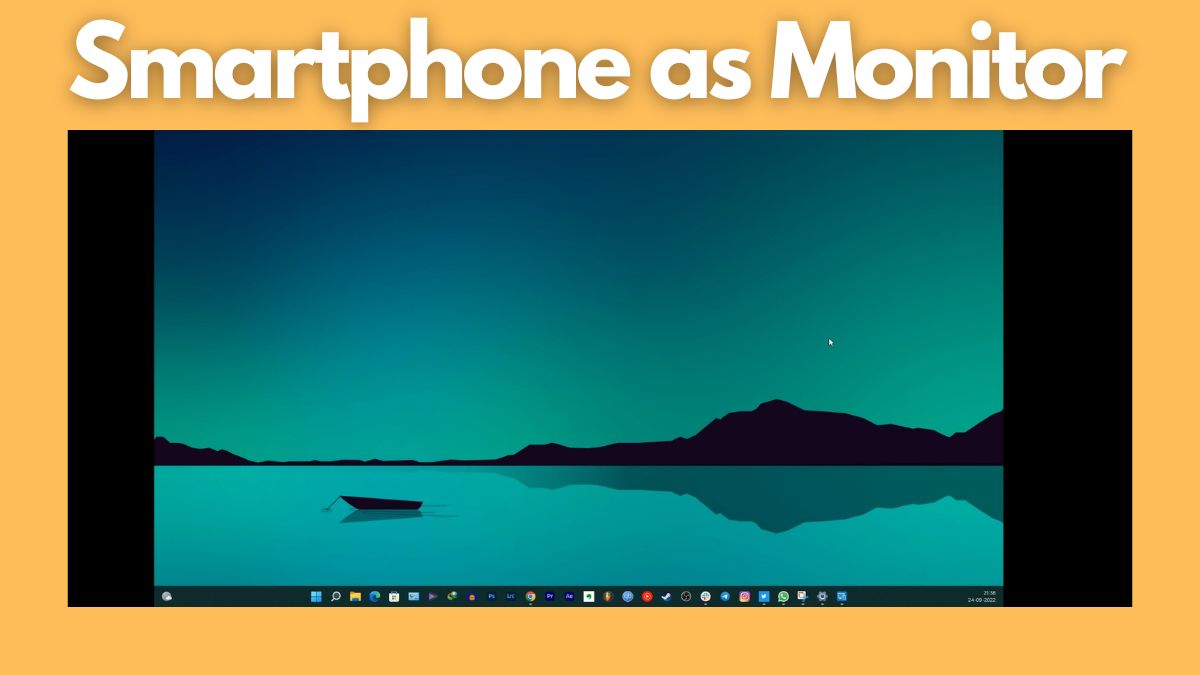
Dalam artikel ini, Anda akan mempelajari cara menggunakan ponsel cerdas atau tablet yang ada sebagai layar kedua untuk PC Windows Anda saat dibutuhkan.
Mari kita mulai.
Daftar isi
Gunakan Ponsel Cerdas atau Tablet Anda sebagai Monitor Sekunder di Windows
Multitasking cukup mudah di Windows, tetapi menjadi lebih baik ketika Anda memiliki layar sekunder untuk membagi tugas Anda dengan lebih baik. Layar kedua membuka serangkaian kemungkinan baru. Percaya atau tidak, hari ini, ada aplikasi yang memungkinkan Anda menggunakan ponsel cerdas atau tablet yang ada sebagai tampilan kedua dengan PC Windows Anda. Yang harus Anda lakukan adalah mengikuti beberapa langkah sederhana, dan Anda siap melakukannya.
Kami telah membuat daftar cara terbaik untuk menggunakan ponsel cerdas atau tablet Anda sebagai layar sekunder dengan PC Windows Anda. Terlebih lagi, semua metode ini gratis untuk digunakan.
meja luar angkasa
Spacedesk adalah salah satu aplikasi paling populer untuk mengubah ponsel cerdas atau tablet Anda menjadi tampilan sekunder untuk PC Windows Anda. Anda dapat menghubungkan PC Windows dan ponsel cerdas Anda melalui USB, Wi-Fi, atau LAN. Resolusinya lumayan dan Anda juga mendapatkan dukungan sentuh pada ponsel cerdas Anda saat terhubung.
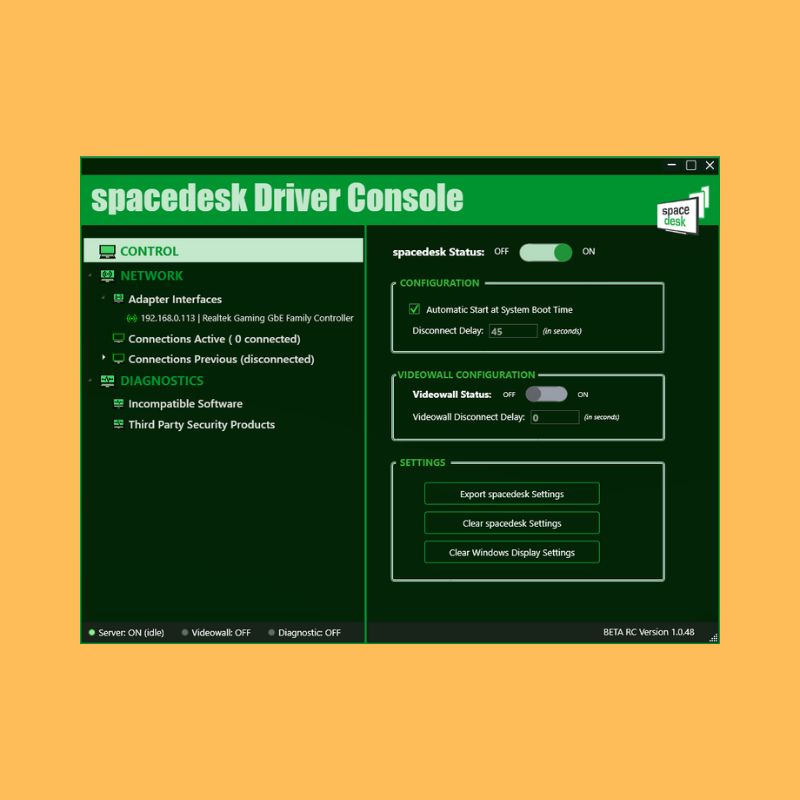
Untuk menggunakan Spacedesk, Anda harus terlebih dahulu menginstal driver yang diperlukan pada PC Windows Anda. Aplikasi ini hanya tersedia untuk Windows 7 ke atas. Setelah instalasi selesai, pengaturannya cukup sederhana. Ikuti langkah-langkah di bawah ini untuk menghubungkan ponsel atau tablet Anda ke PC:
1. Saat Anda membuka aplikasi, secara otomatis akan mendeteksi dan menampilkan semua PC di server yang sama yang telah menginstal driver.
2. Cukup alihkan sakelar "Status Spacedesk" dari mati ke aktif.
3. Unduh aplikasi dan instal di ponsel atau tablet Anda.
4. Pastikan ponsel atau tablet dan PC Anda terhubung ke jaringan yang sama.
5. Luncurkan aplikasi di ponsel cerdas Anda dan hubungkan ke PC Anda. Aplikasi akan secara otomatis mendeteksi alamat IP dan nama sistem Anda jika Anda juga telah meluncurkannya di PC Anda.
6. Sekarang masuk ke pengaturan tampilan Windows dan konfigurasikan ponsel cerdas atau tablet Anda sebagai layar sekunder. Anda dapat menemukan pengaturan tampilan di bawah opsi "Sistem" di pengaturan.
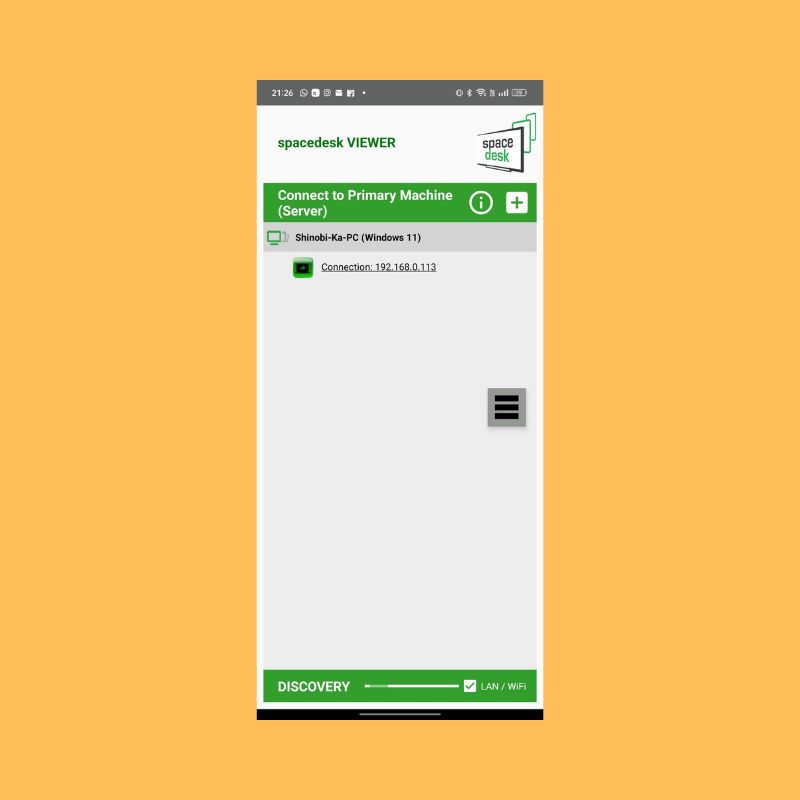
Dalam pengaturan “ Beberapa Tampilan ”, Anda dapat memilih di antara beberapa opsi, seperti “ Duplikat ” untuk memiliki layar yang sama di kedua tampilan. “ Perluas ” untuk menjadikan tampilan sekunder Anda sebagai perpanjangan dari tampilan utama Anda. Ada beberapa opsi lagi yang tersedia jika Anda ingin bermain-main sedikit.
Spacedesk bekerja cukup baik dengan opsi nirkabel juga, meskipun mungkin ada sedikit penundaan jika Anda tidak memiliki koneksi internet yang sangat cepat. Jika Anda beralih ke koneksi USB, koneksi akan lebih lancar.
Unduh Spacedesk (Windows)
Unduh Spacedesk (Android)
Unduh Spacedesk (iOS)
Tampilan X Berkabel Splashtop
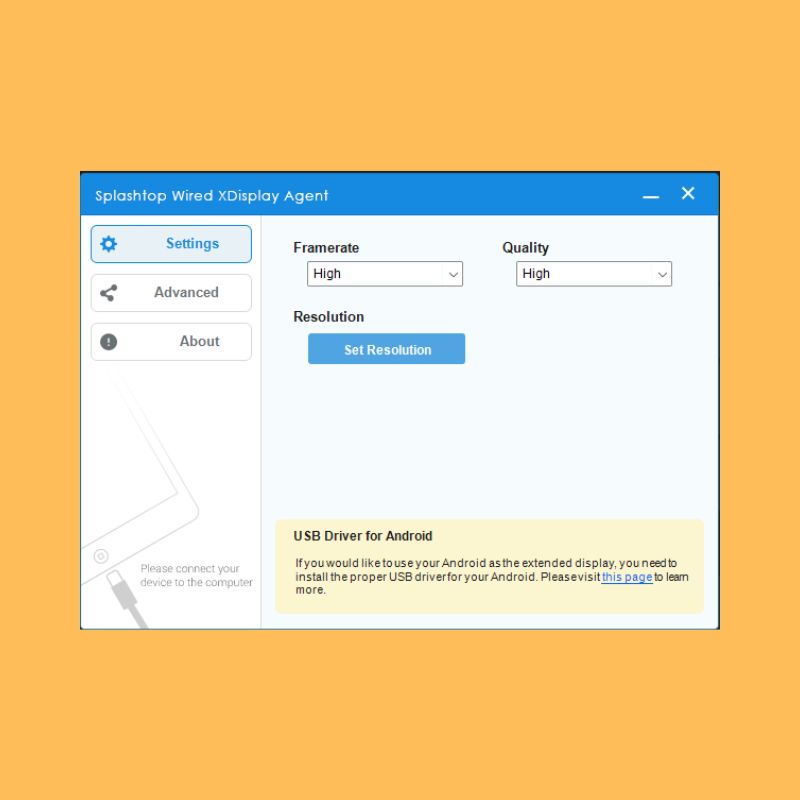
Aplikasi khusus ini mengharuskan Anda untuk menghubungkan ponsel cerdas atau tablet ke PC hanya menggunakan kabel USB. Oleh karena itu, satu-satunya mode koneksi dalam aplikasi ini adalah mode kabel. Hal baiknya adalah dengan menghubungkan melalui media kabel, Anda mendapatkan resolusi dan kecepatan bingkai yang lebih baik saat menggunakan ponsel cerdas atau tablet Anda sebagai layar sekunder. Ini juga mendukung resolusi FullHD (1080p) pada 60 frame per detik.

1. Anda hanya perlu mengunduh PC dan klien smartphone ke perangkat masing-masing. Kemudian sambungkan ponsel cerdas atau tablet Anda ke PC melalui kabel USB.
2. Setelah Anda membuka klien di ponsel Anda, Anda akan diminta untuk mengaktifkan USB debugging di ponsel Anda. Setelah Anda mengaktifkannya dan menanggapi perintah di layar ponsel Anda, Anda akan langsung terhubung, dan tampilan PC akan diperluas ke tampilan ponsel atau tablet Anda.
3. Anda dapat mengubah kecepatan bingkai dan kualitas tampilan yang diperluas melalui klien PC, dan Anda juga dapat mengubah resolusi tampilan yang diperluas melalui pengaturan tampilan pada PC Anda.
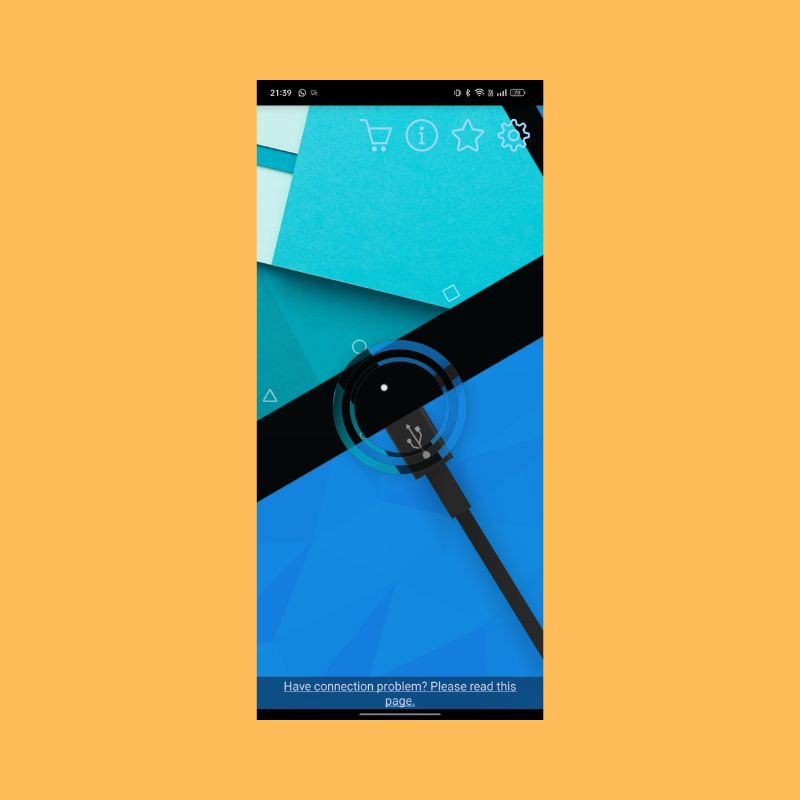
Splashtop memberikan pengalaman yang lebih baik daripada alternatif nirkabel karena lebih stabil dan hampir tidak ada lag, sehingga Anda dapat berinteraksi dengan layar sekunder Anda secara real-time. Keuntungan lainnya adalah smartphone atau tablet Anda terhubung melalui media kabel; itu juga akan menjaga pengisian baterai, yang pada gilirannya akan memakan waktu lebih lama dibandingkan dengan alternatif nirkabel.
Unduh Splashtop (Windows)
Unduh Splashtop (Android)
Unduh Splashtop (iOS)
Chrome Desktop Jarak Jauh
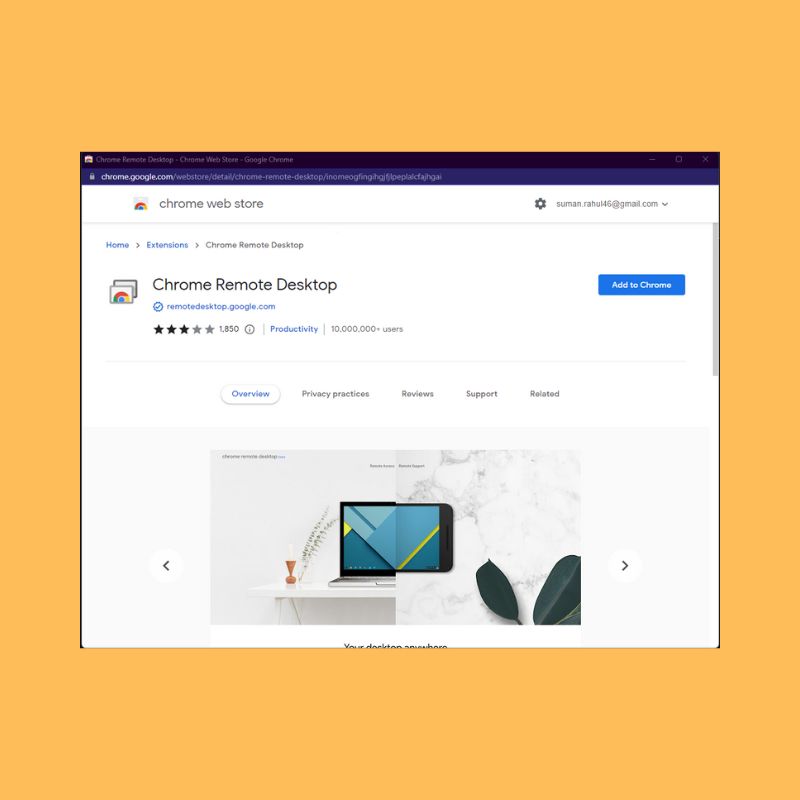
Chrome Desktop Jarak Jauh memungkinkan Anda mengontrol PC dari perangkat Android atau iOS. Anda dapat menggunakan ponsel cerdas Anda untuk menjalankan perintah pada PC Anda dengan menghubungkannya secara nirkabel ke PC Anda. Pada dasarnya, apa pun yang dapat Anda lakukan di desktop, dapat Anda lakukan dari ponsel cerdas. Ini cukup mudah untuk diatur dan digunakan. Yang Anda butuhkan hanyalah akun Gmail yang berfungsi. Dengan aplikasi Chrome Desktop Jarak Jauh, Anda dapat mengontrol PC dari jarak jauh dari mana saja.
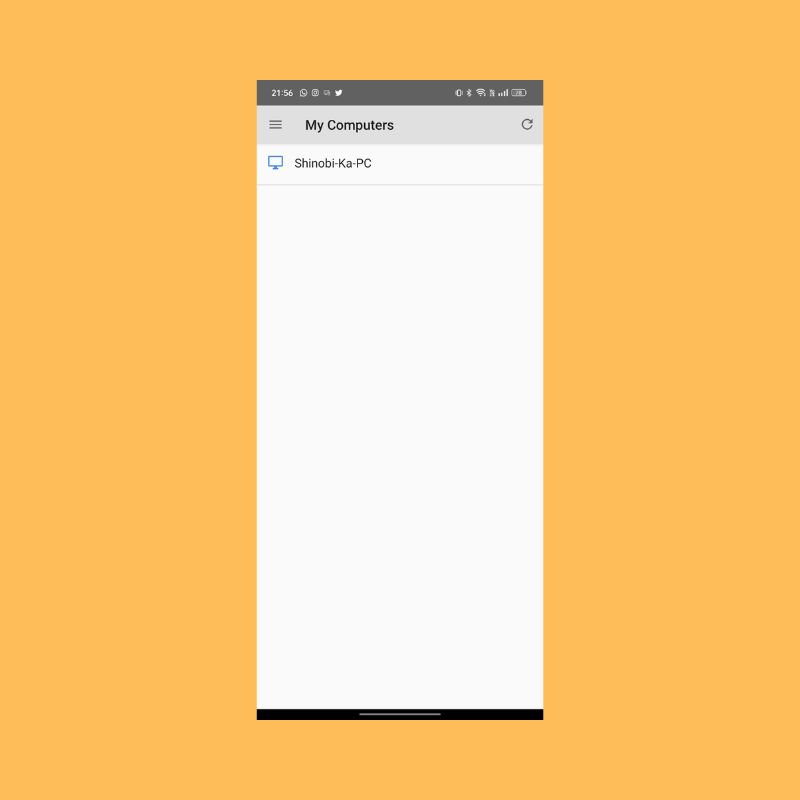
Salah satu kelemahan Remote Desktop adalah Anda tidak dapat menjalankan aplikasi yang berbeda di kedua layar, dan Anda tidak dapat memperluas layar utama Anda. Kekurangan ini membuatnya agak sulit untuk direkomendasikan, tetapi secara keseluruhan ini adalah pilihan gratis yang bagus untuk menggunakan PC Anda dari ponsel atau tablet Anda.
Unduh Chrome Desktop Jarak Jauh (Windows)
Unduh Chrome Desktop Jarak Jauh (Android)
Unduh Chrome Desktop Jarak Jauh (iOS)
Gunakan Tablet Anda Sebagai Tampilan Sekunder di Windows
Meskipun Anda dapat menggunakan semua aplikasi di atas untuk menggunakan ponsel cerdas atau tablet Anda sebagai layar sekunder, ini sama sekali bukan solusi permanen. Jika Anda membutuhkan dan menggunakan beberapa layar secara teratur, kami sarankan untuk mendapatkan monitor yang tepat. Namun, jika Anda dalam keadaan darurat dan membutuhkan layar kedua untuk waktu yang terbatas, Anda pasti dapat menggunakan ponsel cerdas atau tablet Anda sebagai salah satu menggunakan metode di atas.
Saya harap ini membantu dalam beberapa hal. Jangan ragu untuk meninggalkan rekomendasi Anda untuk aplikasi lain yang Anda ketahui di komentar di bawah.
FAQ Tentang Menggunakan Smartphone/Tablet Anda sebagai Tampilan Sekunder Dengan PC Windows Anda
Bisakah Android dan iPhone digunakan sebagai tampilan sekunder di Windows?
Ya, aplikasi yang kami sebutkan di atas mendukung Android dan iOS, kecuali Google Remote Desktop, yang hanya tersedia untuk Android. Aplikasi lainnya bekerja dengan mulus, terlepas dari sistem operasi yang berjalan di ponsel atau tablet Anda.
Bagaimana cara menggunakan Android saya sebagai monitor kedua untuk Windows?
Anda dapat menggunakan perangkat Android sebagai monitor kedua dengan menginstal salah satu aplikasi ini di ponsel/tablet Android dan PC Windows Anda:
- meja luar angkasa
- Splashtop
- Chrome Desktop Jarak Jauh
Dapatkah saya menggunakan tablet Samsung saya sebagai monitor kedua?
Ya, Anda dapat menggunakan tablet Samsung (atau tablet atau ponsel Android apa pun) sebagai monitor kedua untuk PC Windows Anda. Yang perlu Anda lakukan adalah mengunduh aplikasi ini di tablet dan PC Android Anda dan ikuti petunjuk untuk menghubungkan keduanya.
- meja luar angkasa
- Splashtop
- Chrome Desktop Jarak Jauh
Bisakah saya menggunakan iPhone saya sebagai monitor kedua di PC?
Ya, menghubungkan iPhone sebagai monitor kedua ke PC Windows cukup sederhana. Anda dapat menggunakan salah satu aplikasi berikut untuk melakukannya. Pastikan Anda mengunduh keduanya di iPhone (atau iPad) dan PC Windows Anda dan ikuti instruksi yang diberikan.
- meja luar angkasa
- Splashtop
- Chrome Desktop Jarak Jauh
